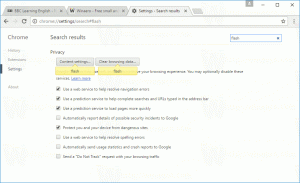Windows8およびWindows7でフォルダー、ドライブ、ファイル、またはタスクバーへのショートカットを固定する方法
Microsoftは、Windows 7に再設計されたタスクバーを導入し、クイック起動ツールバーを削除しました。 それでも クイック起動は元に戻すことができます、新しいタスクバーの大きなアイコンは、今日の解像度に適しています。 また、新しいタスクバーで、Microsoftはアイテムのワンクリックピン留めを追加しました。 残念ながら、すべてをタスクバーに固定できるわけではありません。 たとえば、フォルダやディスクドライブを直接固定したり、ファイルを直接固定したりすることはできません。 コントロールパネルのアイテム、ライブラリ、特別なコマンドの固定も簡単ではありません。 幸いなことに、Winaeroには タスクバーピナー 私たちの読者のために。
通常は固定できない他のアイテムを固定するために*使用*できるさまざまな手動の回避策があります。 デスクトップにショートカットを作成して固定しますが、タスクバーピナーを使用すると非常に簡単に固定できます なんでも。 これは、インストールを必要とせず、使いやすいインターフェースが付属している無料のポータブルアプリです。
また、フォルダ、ドライブ、ファイルにコンテキストメニューが追加されるため、右クリックして選択できます。 タスクバーピナーで固定します。
また、コマンドラインを介した固定もサポートしています。 アイテムを固定するには、次のコマンドを使用します。
TaskbarPinner.exe "path \ to \ Desired \ item"Windows8ユーザーは 8に固定 タスクバーとスタート画面に固定できるアプリ。